Как да влезете и редактирате Dropbox файлове от iPhone и iPad
разни / / August 05, 2021
Потребителите на Apple имат изключителната функция за съхранение в облак, наречена Dropbox, където всичко се съхранява чрез облака и също се синхронизира незабавно. Ако искате да преместите нещата от вашия iPad на iPhone, или Mac към iPhone или iPad, или обратното, Dropbox може да бъде благословия. Как обаче можете да получите достъп и да редактирате тези файлове директно на вашия iPhone в движение или да преместите тези файлове от кутията във вътрешното хранилище на устройството си?
За да ви помогнем в това, ние съставихме тази статия, която ще ви преведе през процеса на достъп и редактиране на файлове на вашата кутия с помощта на iPhone чрез приложението Файлове. Сега трябва да имате iPad или iPhone, работещи на iOS 13 или по-нова версия, тъй като по-ранната версия не го поддържа. Ако нямате приложението за файлове, просто първо го изтеглете от магазина на Apple Play. Просто се уверете, че имате инсталирана най-новата версия на приложението Файлове на вашия iPhone или iPad.
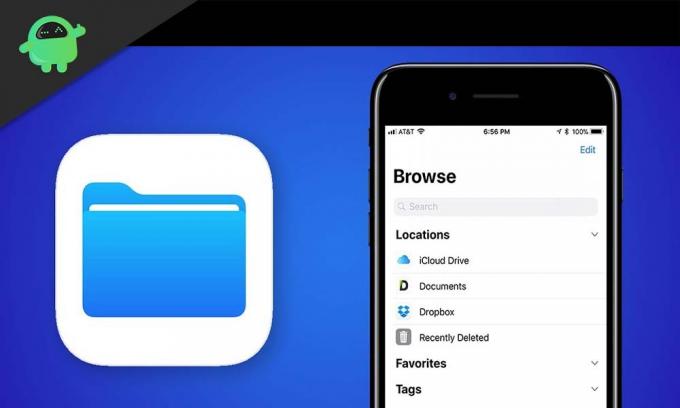
Как да редактирате и достъп до файлове на Dropbox на вашия iPhone или iPad с помощта на файлове?
Сега, както бе споменато по-горе, трябва да имате на устройството си инсталирана най-новата версия на приложението Файлове.
- Сега стартирайте приложението Файлове на вашия iPhone или iPad.
- В менюто за сърфиране потърсете опцията Dropbox и го докоснете.
- Сега ще видите всички файлове и папки, съхранени във вашия Dropbox. Изберете всяка папка, до която искате да влезете, като просто я докоснете.
- След като сте в папката, в която имате необходимия файл, просто докоснете и натиснете върху него. Ще видите куп опции, които се показват на екрана ви. Можете да изтриете този файл, да го преместите във вътрешното си хранилище, да го преместите в друго хранилище в облак, да го копирате, компресирате, да го разгледате бързо и много други. Според вашите нужди, изберете опцията си. Ако искате да преместите този файл, просто изберете опцията за преместване и след това изберете хранилището, където искате да преместите този файл.
- След като преместването ви приключи, файлът ви в Dropbox незабавно ще бъде премахнат и промяната ще се отрази, когато имате достъп до dropbox дори от вашия Mac след това. Данните няма да са там. Промяната ще се синхронизира незабавно в Dropbox.
Можете да изтеглите приложението Dropbox от магазина за приложения и да направите същото също, но да го правите директно от приложението за файлове несъмнено е предимство. И ако сте някой, който обича да съхранява снимки в кутията, тогава ще оцените тази удобна функция, която получавате в приложението Файлове.
Сега тази функция не е ограничена само до Dropbox. Ако използвате другото облачно хранилище от Apple, iCloud, тогава бихте могли да направите същото и с това. iCloud ще се появи и в приложението Файлове и оттам можете по същия начин да правите промени във файловете, съхранявани в него.
Всички промени, които направите в Dropbox или iCloud, незабавно ще се отразят на всяка друга Apple, където сте влезли с този акаунт на Apple. Възможността да контролирате всичко от едно устройство за всички го прави удобен. Така че сега знаете как да редактирате и да получите достъп до файловете на dropbox директно на вашия iPhone с помощта на приложението Файлове. Ако имате някакви въпроси с това, тогава коментирайте отдолу. Не забравяйте да разгледате и другите ни статии за Съвети и трикове за iPhone, Съвети и трикове за Android, Съвети и трикове за компютъри много повече за по-полезна информация.
Техно изрод, който обича новите джаджи и винаги иска да знае за най-новите игри и всичко, което се случва в и около технологичния свят. Има голям интерес към Android и устройства за стрийминг.



